公司项目渠道包越来越大,每次发版本都是我们开发人员打包,研究了下如何批量打渠道包,记录过程
步骤
1.gradle配置
android{
//配置签名
signingConfigs {
release {
keyAlias 'key0'
keyPassword '123456'
storeFile file('sign/keystore')
storePassword '123456'
}
}
buildTypes {
debug {
minifyEnabled false
signingConfig signingConfigs.release
}
release {
//这几个是混淆等压缩配置,可以不开,这里只是个示例
minifyEnabled true
shrinkResources true
zipAlignEnabled true
proguardFiles getDefaultProguardFile('proguard-android-optimize.txt'), 'proguard-rules.pro'
//注意这里,需要使用上面配置的签名
signingConfig signingConfigs.release
}
}
//不同的渠道
flavorDimensions "versionCode"
productFlavors {
huawei {
dimension "versionCode"
manifestPlaceholders = [UMENG_CHANNEL_VALUE: "huawei"]
buildConfigField "int", "FLAVOR_TYPE", "1" //apk渠道:1华为、2小米、3oppo、4vivo、6快手(奇趣官网包也并入6快手架道)
}
xiaomi {
dimension "versionCode"
manifestPlaceholders = [UMENG_CHANNEL_VALUE: "xiaomi"]
buildConfigField "int", "FLAVOR_TYPE", "2"
}
}
//更改输出的apk名称
applicationVariants.all { variant ->
variant.outputs.all {
outputFileName = "${productFlavors[0].name}-${defaultConfig.versionCode}-${defaultConfig.versionName}-${variant.buildType.name}.apk"
}
}
}}
2.执行gradle命令
原本是想通过命令行来进行的,但是执行的时候却是提示没有配置Java11环境,于是就想Android Studio里面都可以不用配置Java环境就可以执行的gradle命令
于是就找到了右侧的gradle命令面板
在里面执行下面代码即可
app:assembleRelease
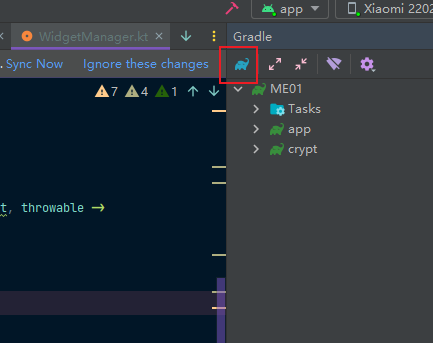

PS: 可能是由于项目的关系,在检查lint会不通过,然后最后打完包Android Studio会提示说gradle task被取消,但是实际上是打包成功了,进入对应的
app/build/渠道包/release/目录下,可以找到对应的apk文件



评论区